3 Ferramentas para Edição de Arquiteturas de Sistemas Baseadas em Grafos Compostos
|
|
|
- Benedicta Sequeira Regueira
- 6 Há anos
- Visualizações:
Transcrição
1 3 Ferramentas para Edição de Arquiteturas de Sistemas Baseadas O sistema HyperProp (Soares et al., 2000) foi projetado inicialmente como um sistema para autoria e formatação de documentos hipermídia baseados no modelo NCM Nested Context Model (Soares et al., 2003). Nos últimos anos, o sistema passou por diversas modificações, necessárias para incorporar novas características do modelo. Esta dissertação modificou o sistema de autoria, proporcionando a inclusão de uma nova visão, a visão textual. A visão espacial, apesar de ter sido definida anteriormente em (Costa, 1996) e (Moura, 2001), foi novamente implementada e incorporada à versão mais nova do sistema. Além disso, o ambiente de autoria foi remodelado para a edição de sistemas baseados em grafos compostos de uma forma geral (não apenas documentos hipermídia). Mais ainda, mecanismos de filtragem baseados na técnica olho-de-peixe foram implementados para as visões textual e espacial e atualizados para a visão estrutural. Neste capítulo, o ambiente de autoria do sistema HyperProp será apresentado com suas quatro visões e, em seguida, o seu mecanismo de sincronização entre as visões será analisado Edição Textual Na nova versão do sistema HyperProp foi acrescentada a visão declarativa ao ambiente de autoria, permitindo ao autor editar arquiteturas de sistemas na forma textual (arquivos baseados na meta-linguagem XML) e não apenas na forma gráfica, como anteriormente disponível (Pinto, 2000). A Figura 3-1 ilustra o editor textual integrado ao sistema exibindo um documento NCL. A interface do editor textual é dividida em duas partes. A área esquerda apresenta a árvore XML (XML, 2000) do documento, na qual os vértices compostos podem ser
2 42 expandidos (exibindo todos os vértices diretamente pertencentes a ele) ou colapsados (ocultando todos os vértices diretamente pertencentes a ele). Já a área direita apresenta o documento na forma textual. O texto apresentado no lado direito do editor pode ser exibido com o recurso de highlight, no qual o nome dos elementos ficam em negrito, enquanto os atributos do elemento e seus valores aparecem em cores diferentes. O uso do highlight é opcional, de acordo com a preferência do autor. As alterações feitas em um dos lados do editor são refletidas no outro. Por exemplo, ao se criar um novo elemento na área textual (parte direita do editor), o mesmo será refletido como um novo nó na visão em árvore do documento (parte esquerda do editor). Além disso, ao clicar sobre um determinado nó da árvore na parte esquerda do editor, a linha textual referente ao nó é automaticamente destacada na área direita, como exemplificado com o elemento composite id=coisapele na Figura 3-1. Para sincronizar as alterações realizadas no lado textual com a árvore XML do documento o usuário pode pressionar a tecla F5 do teclado ou clicar sobre o botão na barra de menu representado por duas setas. Figura 3-1 Visão declarativa do sistema HyperProp É importante destacar que, no momento da sincronização da parte textual com a parte esquerda (visão em árvore), a especificação do documento textual é verificada de acordo com seu Schema, passado como parâmetro na declaração do documento e, caso nenhuma inconsistência seja detectada, a sincronização é realizada. Se, por acaso, uma
3 43 inconsistência for detectada, a sincronização é cancelada e uma mensagem de erro é enviada ao usuário. Uma outra possibilidade de verificar se o documento XML editado pelo usuário está de acordo com a especificação do seu Schema é clicando sobre a opção de menu View e, em seguida, clicando sobre a opção de menu Validate. A Figura 3-2 ilustra um exemplo de validação, no qual o usuário definiu dois elementos descriptor com mesmo atributo id, obtendo uma mensagem de erro identificando o tipo de erro encontrado e a linha na qual o erro se encontra. Caso nenhum erro seja encontrado na especificação, uma mensagem também é exibida ao usuário informando que o documento está de acordo com sua especificação. Se o usuário solicitar uma validação de documento e este não apresentar a localização do seu Schema, uma mensagem de erro será emitida informando que a validação não poderá ser realizada pois o documento não possuiu um Schema definido. Figura 3-2 Validação de documentos XML A validação do documento XML foi implementada usando o pacote JAXP (Java API for XML Processing) (JAXP, 2003) através da instanciação de um objeto da classe DOMParser que disponibiliza o método parse para validar documentos XML. O Schema
4 44 do documento a ser validado deve ser indicado dentro do próprio documento XML, no elemento raiz da árvore através do atributo xsi:schemalocation. Para que o método parse seja executado, uma String deve ser passada como parâmetro do método, indicando a localização do arquivo a ser validado. Neste momento, a parte textual do editor declarativo é salva em um arquivo temporário e sua localização passada como referência para o método parse. As informações de erros encontradas pelo método são tratadas e enviadas para o usuário. Opções básicas como: copiar, colar e recortar, presentes nos editores tradicionais, também estão disponíveis na ferramenta. Caso algum elemento XML apresente o atributo id, este será refletido na árvore esquerda do editor. Observa-se na Figura 3-2 que os elementos head, layout e body da visão em árvore do editor não possuem o atributo id. O editor declarativo do sistema HyperProp foi projetado para editar qualquer arquivo no formato XML e não apenas documentos NCL. Como exemplo da generalidade da ferramenta, a Figura 3-3 ilustra um documento GXL - Graph exchange Language, uma linguagem declarativa para edição de grafos compostos (Winter et al., 2002) (Apêndice A), no qual o usuário está editando seu documento. Figura 3-3 Editor declarativo com documento GXL
5 3.2. Edição Gráfica 45 Conforme comentado no Capítulo 1, uma outra alternativa para a autoria de arquiteturas de sistemas baseadas em grafos compostos é o uso de ferramentas gráficas. Cada uma das três ferramentas de edição gráfica disponíveis no sistema HyperProp será analisada separadamente nas próximas subseções Visão Gráfica Estrutural A visão estrutural do ambiente de autoria do sistema HyperProp permite ao autor criar a estrutura lógica do grafo composto, ou seja, nela o autor pode criar, editar e apagar vértices (atômicos ou compostos) e arestas. A interface da visão estrutural está dividida em duas partes, conforme ilustrado na Figura 3-4. O lado esquerdo da visão estrutural apresenta uma árvore com os vértices do grafo composto. O usuário pode escolher os tipos de vértices (atômico, composto ou ambos) a serem visualizados na árvore. No exemplo da Figura 3-4, apenas os vértices compostos são mostrados na visão em árvore do editor. Os vértices compostos podem ser expandidos, mostrando todos os vértices diretamente nele contido, ou colapsados, ocultando todos os vértices diretamente ligados a ele. O lado direito da visão estrutural mostra todos os vértices (compostos e atômicos) contidos em um vértice composto selecionado na árvore (no exemplo da Figura 3-4, o vértice coisapele). Além disso, o lado direito exibe as arestas que relacionam esses vértices. Quando o vértice composto selecionado na árvore contém outros vértices compostos, esses últimos podem aparecer expandidos (por exemplo MusicaeLetra) ou colapsados (por exemplo, Cantor) na área da direita. Quando expandidos, os vértices internos e suas arestas são também exibidas. O processo de expandir vértices compostos pode se repetir nos vários níveis de aninhamento existentes na arquitetura representada. Sempre que dois vértices são unidos por mais de uma aresta, a ferramenta exibe uma única aresta e coloca um rótulo identificando a quantidade de arestas entre estes vértices. Por exemplo, na Figura 3-4 pode-se observar a existência de uma aresta ligando
6 46 os vértices samba e lyrics-part6 com o símbolo (2). Neste caso, o símbolo (2) indica que existem duas arestas entre os vértices, apesar de apenas uma aresta ter sido desenhada. Já na aresta que liga os vértices samba e photo, não existe nenhum símbolo sobre a mesma, logo apenas uma aresta relaciona os vértices. Figura 3-4 Visão estrutural É importante destacar que a visão estrutural atual não ilustra a representação de portas existentes nos vértices compostos para exportar seus vértices internos. Observa-se, na Figura 3-4, que o vértice composto MusicaeLetra não ilustra nenhuma porta no seu desenho (retângulo) quando ocorre um relacionamento entre um vértice interno (samba) com um vértice externo (Cantor). Conforme a definição de composicionalidade da Seção 2.1, a aresta que relaciona os vértices samba e Cantor deveria ser ilustrada na Figura 3-4 pela união de duas arestas, uma pertencente ao conjunto M (Seção 2.1) relacionando o vértice composto MusicaeLetra com o vértice interno samba e outra aresta pertencente ao conjunto B (Seção 2.1) relacionando o vértice Cantor com o vértice MúsicaeLetra. Apesar da visão estrutural ilustrada na Figura 3-4 apresentar algumas arestas cruzando a fronteira do vértice composto, na estrutura de dados da visão são definidas as
7 47 arestas do conjunto M e B (Seção 2.1) para relacionar vértices em diferentes níveis de aninhamento, preservando assim o conceito de composicionalidade. No modelo NCM, cada elo criado referencia um conector (causal, de restrição etc.), podendo este conector ser reaproveitado na criação de novos elos. Para o desenho da visão estrutural (grafo composto), o reaproveitamento de conectores viola uma das restrições de grafos compostos - um mesmo vértice do grafo não pode estar diretamente contido em mais de um vértice composto (Noik, 1993). A solução adotada foi a definição do vértice conector, utilizado para a representação do conector referenciado pelo elo. A identificação do vértice conector, na visão estrutural, é formada pela identificação do elo que o referenciou mais a identificação do conector, garantindo, assim, sua unicidade de representação no grafo composto. Quando o usuário deseja estabelecer um relacionamento entre apenas dois vértices, o vértice conector fica implícito no elo (aresta), não sendo exibido graficamente. No entanto, quando o autor especifica um relacionamento entre três ou mais vértices (vértices samba, photo e title-coisapele), um vértice conector é desenhado e uma aresta é criada de cada um dos nós para o vértice conector. Um raciocínio semelhante pode ser aplicado no reaproveitamento de nós no modelo NCM. Quando um nó é reusado em diferentes perspectivas (níveis de aninhamento em vértices compostos), a visão estrutural cria um vértice para cada nó reaproveitado e a identificação desse vértice criado é feita pela junção da perspectiva na qual o nó se encontra mais a identificação do nó. A visão estrutural também permite que as arestas sejam definidas como sendo direcionadas ou não. No caso do elo causal do modelo NCM, existem condições nos conectores relacionando vértices de origem do elo que devem ser satisfeitas para disparar a execução de ações sobre vértices de destino do elo. A navegação de páginas Web é um exemplo de relação causal clássico. Quando o usuário seleciona uma âncora em uma página Web (vértice de origem), ele é direcionado para outra página Web (vértice de destino). Nesse caso, definir a direção do elo torna-se interessante no desenho do grafo. Já os elos de restrição do modelo NCM não apresentam nenhuma causalidade envolvida. Por exemplo, um elo de restrição pode especificar que um vértice (por exemplo, nó de áudio) deve terminar sua apresentação ao mesmo tempo que outro vértice
8 48 começa a dele. Nesse caso, a direção do elo relacionando os dois vértices não faz sentido. Um elo sem direção (elo de restrição no modelo NCM) pode ser visto entre os vértices samba e lyrics- part2 na Figura 3-4. Várias operações, tais como excluir, editar, expandir vértice composto, fechar vértice composto etc, podem ser realizadas sobre o desenho do grafo. As operações podem ser realizadas tanto com auxílio do mouse como através de caixas de diálogo (acionadas a partir da barra de menu). Para a criação de novas entidades (vértices compostos, vértices atômicos, arestas etc.), uma caixa de diálogo é aberta solicitando ao usuário informações específicas da entidade a ser inserida. A visão estrutural do sistema HyperProp disponibiliza algumas características particulares para visualização de grafos. Por exemplo, os vértices podem ser especializados podendo associar ícones (imagens) aos vértices. No caso do uso do sistema HyperProp para autoria específica de documentos hipermídia baseado no modelo NCM, os ícones dos vértices atômicos que representam objetos de imagens apresentam a cor vermelha, já os vértices atômicos que representam objetos de áudio aparecem com uma caixa de som no ícone, os vértices compostos sempre são representados no formato de pastas amarelas etc. A biblioteca anteriormente utilizada para representação de grafos na visão estrutural é a VGJ (Visualizing Graphs with Java) (VGJ, 1988). Ela foi inicialmente adotada para o desenvolvimento do sistema pois, de todas as bibliotecas estudadas, era a que provia recursos mais apropriados para o desenvolvimento da visão estrutural contemplando grafos compostos. Os principais recursos utilizados da biblioteca VGJ na implementação foi o algoritmo de Spring (Kamada & Kawai, 1989), utilizado para desenho dos grafos, e a representação de aninhamento de vértices (vértices compostos), através da qual um subgrafo pode ser representado por um único vértice com o uso da VGJ (Pinto, 2000). A Figura 3-4 foi desenhada usando essa biblioteca. Atualmente, existem novas bibliotecas para desenhos de grafos que disponibilizam mais recursos para edição de grafos compostos que a biblioteca VGJ. A biblioteca JGraph (Alder, 2003), que trabalha com o padrão de projeto MVC (Model-View-Controller) (Gamma et al., 2002). Em JGraph, o modelo são os objetos utilizados para representar as entidades existentes no grafo, a visão são objetos responsáveis pela apresentação do
9 49 grafo para o usuário (características do leiaute de exibição) e o controlador são objetos que definem a maneira como a interface do usuário interage com usuário. Tal característica de implementação na biblioteca JGraph facilita a manutenção do código, pois os objetos estão bem divididos e definidos, diferentemente da biblioteca VGJ, onde as características de exibição das entidades estão representadas como atributo das mesmas. Nos próximos parágrafos, algumas diferenças encontradas nas bibliotecas JGraph e VGJ serão apresentadas. A biblioteca JGraph disponibiliza as principais entidades de grafos presentes na biblioteca VGJ (graph, nodes e edge) e algumas outras entidades interessantes para representação de grafos compostos, tal como a entidade Port objetos pertencentes aos vértices (compostos ou atômicos) que são referenciados pelas arestas (edge) para relacionar os vértices. Ou seja, uma aresta não referencia diretamente um vértice e sim uma de suas portas. A entidade Port presente na biblioteca JGraph pode ser facilmente ilustrada nos desenhos de grafos, pois a biblioteca disponibiliza métodos para sua representação nos vértices, diferentemente da biblioteca VGJ que não apresenta a entidade porta como uma de suas entidades, sendo necessário sua extensão para a representação de portas. A biblioteca VGJ disponibiliza apenas três algoritmos para desenhos de Grafos: Tree Algorithm, Spring Embedder e Directed Graphs (VGJ, 1988). Já a biblioteca JGraph disponibiliza oito algoritmos para desenhos de grafos: Radial Tree, Circle, Moen's Algorithm, Simulated Annealing e Sugiyama além dos mesmos três fornecidos pela biblioteca VGJ. Uma nova versão da visão estrutural está sendo implementada de forma a torná-la mais flexível e portável na representação de grafos compostos. Para isso, a biblioteca JGraph (Alder, 2003) foi adotada. A nova visão estrutural que está em desenvolvimento já fornece ao usuário diferentes algoritmos para o desenho de grafos, tais como: o algoritmo de Spring, Sugiyama (Sugiyama et al., 1981) e Circular (Wills, 1997). No entanto, alguns pontos ainda se encontram pendentes no desenvolvimentos e serão apresentados nos trabalhos futuros.
10 Visão Gráfica Temporal 50 A visão temporal é responsável pela especificação dos relacionamentos temporais entre vértices de um grafo composto, definindo suas posições relativas no tempo. Os vértices de um grafo composto na visão temporal são representados por retângulos, cujos comprimentos indicam suas durações de exibição/execução, conforme ilustrado na Figura 3-5. A interface desenvolvida é composta por dois eixos: o horizontal, que representa a escala temporal à qual os vértices estão associados, e o vertical, responsável por alocar os vértices a recursos da arquitetura sendo especificada. Um exemplo de utilização da ferramenta para definir arquiteturas de sistemas, seria aquele em que os recursos poderiam representar os processadores de um sistema distribuído, com os componentes alinhados no tempo representando o revezamento na utilização dos recursos. Para o caso particular da autoria hipermídia, os recursos representam dispositivos (monitor, placa de som etc.) utilizados pelos nós durante a apresentação. No modelo NCM e na linguagem NCL, esse relacionamento entre nós (vértices) e os dispositivos de saída é realizado através dos descritores dos nós, conforme explicado anteriormente na Seção Figura 3-5 Visão Temporal Na visão temporal, é possível que o autor aplique Zoom (in e out) no desenho, possibilitando uma visão geral de todo o sistema ou uma visão específica em um determinado ponto da visão. Além disso, a visão temporal possui um eixo vertical móvel,
11 51 que indica quais vértices estão visíveis no instante de tempo por ele demarcado, refletindo esses mesmos vértices na visão espacial do sistema, conforme será visto na Seção 3.3 (Moura, 2001). Assim como a visão estrutural, uma nova visão temporal, ilustrada na Figura 3-5, está em desenvolvimento. Entretanto, alguns problemas como: i) representação de vértices compostos; ii) desenho das arestas entre os vértices; iii) a edição dos vértices; e iv) integração do filtro olho-de-peixe, ainda não foram resolvidos Visão Gráfica Espacial A visão espacial possibilita ao autor determinar graficamente a disposição dos vértices de um grafo composto com relação aos recursos utilizados na arquitetura de sistema, e como as características espaciais de exibição dos vértices devem variar durante a apresentação de uma arquitetura (Moura, 2001). Ou seja, a visão espacial pode ser definida em dois momentos: o primeiro momento ocorre durante a definição do leiaute espacial da apresentação de uma arquitetura de acordo com os recursos disponíveis e o segundo momento ocorre na especificação de como os vértices são alterados (posicionamentos, tamanhos etc) ao longo da apresentação da arquitetura. Os recursos disponíveis podem ser analisados como um grafo composto. Por exemplo, um dispositivo de saída monitor pode ter sua área de visualização dividida em diferentes regiões, onde cada região pode apresentar diferentes tipos de vértices da arquitetura. No caso da linguagem NCL, a especificação do leiaute da apresentação do documento hipermídia pode ser representada por um grafo composto onde os vértices compostos são representados pelos elementos layout, toplayout e region. Já os vértices atômicos são representados apenas pelo elemento region. Observe que o elemento region pode ser representado tanto como um vértice atômico quanto como um vértice composto. Isso ocorre porque a linguagem permite que uma região contenha outras regiões. Maiores detalhes sobre a linguagem podem ser obtidos em (Muchaluat et al., 2003). Um exemplo de edição de um leiaute espacial para apresentação de um documento hipermídia baseado na NCL pode ser visualizado na Figura 3-6. Nessa figura, o autor
12 52 selecionou a região r7 e, em seguida, solicitou a visualização das propriedades da região selecionada. Todas as propriedades são exibidas numa caixa de diálogo. Caso o autor altere o valor de algum parâmetro, por exemplo o parâmetro Height, a figura desenhada no editor é automaticamente redesenhada com o novo valor atribuído. Figura 3-6 Visão Espacial para edição de Layout de apresentação. Quando o símbolo % aparece em alguma das propriedades Height, Width, Top e Left significa que o valor dessa propriedade é proporcional ao valor do elemento espacial que contém a região. Por exemplo, no caso da região r7, a propriedade Height equivale a 50% da propriedade Height de seu vértice pai (a região r2). A validação dos dados passados pelo usuário é sempre realizada e, caso alguma inconsistência seja detectada, uma mensagem de erro é enviada ao usuário. Por exemplo, se o usuário escrever o valor de um número por extenso ao invés de digitar apenas os números, ou até mesmo, digitar duas vezes o símbolo, no campo cuja entrada de dados deve ser apenas um valor numérico, uma mensagem de erro será enviada para o usuário informando a incompatibilidade dos dados.
13 53 Quando um vértice composto é movimentado, todos os vértices internos a ele são movimentados também, mantendo as posições relativas dos vértices filhos ao vértice pai. Se, durante a edição do leiaute, o usuário movimentar um vértice para fora da área delimitada por seu vértice pai, uma mensagem é enviada para o usuário informando que o vértice está fora da área delimitada por seu pai. Por exemplo, se o usuário posicionar o vértice r7 para uma área fora do vértice r2, uma mensagem de alerta é enviada. É importante destacar que, durante a apresentação de uma arquitetura, se um vértice estiver posicionado fora da área delimitada por seu vértice pai, todos os objetos relacionados a esse vértice (recurso) não serão exibidos. Por exemplo, na apresentação de documentos hipermídia, o usuário pode posicionar uma determinada região (destinada para exibição de vídeos) para fora da janela (monitor) impossibilitando sua visualização. O autor pode, através da interface gráfica, criar, editar e apagar os elementos do grafo composto destinados à apresentação do leiaute da arquitetura, assim como alterar as posições dos vértices com relação a seu vértice pai apenas com o auxílio do mouse. Em (Moura, 2001), os relacionamentos espaço-temporais dos vértices ao longo da apresentação são analisados. Os relacionamentos espaço-temporais envolvem, além das relações de atributos espaciais, os atributos temporais e/ou ações associadas à apresentação dos vértices do grafo (inicia, interrompe ou termina exibição). Um exemplo de relacionamento espaço-temporal seria determinar que quando o vértice x (por exemplo, um nó de imagem) estiver posicionado na posição (20, 30), sua exibição deve ser encerrada. Outro exemplo, seria que, durante a apresentação dos vértices x e y, eles devem permanecer alinhados à direita enquanto o terceiro vértice z estiver sendo apresentado. Neste trabalho, apenas a especificação do leiaute foi desenvolvido no editor espacial, deixando-se para trabalhos futuros a edição de relacionamentos espaçotemporais.
14 3.3. Sincronização entre as visões 54 Para permitir a sincronização entre as várias formas de autoria gráfica, e também o funcionamento das visões gráficas com a edição declarativa de maneira integrada, adotou-se a arquitetura ilustrada na Figura 3-7. DOM obs2 cmp2 cmp1 obs1 obs2 cmp2 cmp1 obs1 obs2 cmp2 cmp1 obs1 obs2 cmp2 cmp1 obs1 Modelo da Visão Declarativa Modelo da Visão Espacial Modelo da Visão Estrutural Modelo da Visão Temporal <xml> Declarativa Espacial Estrutural Temporal Figura 3-7 Arquitetura de integração das visões O modelo de dados utilizado para integração das visões é o DOM Document Object Model (DOM, 2004), padronizado pelo W3C para armazenar e manipular árvores XML, no caso, a árvore que descreve a estrutura do grafo. Para cada uma das visões, existe um par de compiladores responsáveis, respectivamente, por traduzir a árvore DOM para a estrutura de dados utilizada para exibição do grafo, e por converter essa estrutura de dados na representação do modelo de integração, no caso o DOM. Alguns compiladores foram desenvolvidos e integrados ao sistema HyperProp neste trabalho, tais como os compiladores que convertem objetos Java do modelo NCM em diferentes visões na estrutura DOM. É importante destacar que o sistema HyperProp já disponibilizava um compilador capaz de converter arquivos NCL (formato declarativo) em objetos Java NCM (Silva et al., 2004). No entanto, somente com o desenvolvimento
15 55 dos novos compiladores foi possível disponibilizar um ambiente de autoria sincronizado entre as formas de edição gráfica e declarativa no ambiente HyperProp. Além dos compiladores, cada visão tem um par de observadores (um para cada compilador). Sempre que a árvore DOM é modificada, os observadores1, na Figura 3-7, são notificados e acionam os respectivos compiladores para solicitarem as atualizações dos modelos das visões. De forma análoga, os observadores2 recebem eventos de mudança do modelo da respectiva visão (resultantes de ações do usuário sobre a ferramenta de edição) e requisitam que os compiladores correspondentes reflitam essas mudanças no modelo de integração (DOM). No exemplo do sistema HyperProp, os compiladores de documentos XML foram implementados usando o pacote JAXP (Java API for XML Processing) (JAXP, 2003). Para a visão textual, os compiladores são triviais, uma vez que o modelo da visão textual é também baseado na árvore DOM de documentos XML. Para as visões gráficas, foi necessário desenvolver compiladores apropriados para tradução dos modelos (Silva et al., 2004), uma vez que suas estruturas de dados são baseadas na implementação Java do modelo NCM. Os módulos que formam os compiladores devem ser específicos para cada arquitetura. Por exemplo, para adaptar o sistema para trabalhar com especificações de arquiteturas de sistemas usando os conceitos de ADL (Capítulo 2), os modelos das visões e os compiladores devem ser adaptados. Evidentemente, como a base da edição são as entidades elementares de grafos compostos, tal adaptação modifica apenas os atributos das entidades básicas (vértices compostos, atômicos, arestas etc.). A sincronização das diversas visões da ferramenta se dá não apenas pela integração das estruturas de dados dos diversos modelos, mas também pelas suas exibições. Por exemplo, se um vértice é escolhido como foco de exibição em qualquer das visões, ele automaticamente vira o foco em todas as outras visões. Particularmente, se um vértice é escolhido como foco na visão estrutural, ele vira o foco para a exibição de toda a cadeia de acontecimentos, dele derivada, na visão temporal (Costa, 1996). A Figura 3-8 ilustra um exemplo de sincronização entre a visão espacial atual e a declarativa, onde a região textregion1 foi selecionada pelo usuário e automaticamente a
16 56 linha referente a essa região foi destacada no editor declarativo. Conforme o usuário altera o posicionamento da região textregion1, selecionada no editor espacial, os valores dos atributos referentes ao posicionamento da região no editor textual são imediatamente alterados. Figura 3-8 Visão Espacial sincronizada com Visão Textual Um outro exemplo de exibição sincronizada se dá entre as visões temporal e espacial. A visão temporal possui uma barra vertical móvel (vide Figura 3-5), que permite ao autor fixar um instante de tempo para estabelecer alguma análise do sistema sendo especificado. Esse eixo móvel pode ser útil para analisar o comportamento espacial da apresentação em um dado instante (Moura, 2001). Por exemplo, quando o eixo vertical está sobre determinados vértices no instante de tempo t1, esses vértices são exibidos em seus respectivos dispositivos de saída na visão espacial.
17 57 Ainda outro exemplo de visões sincronizadas é discutido no próximo capítulo, quando filtragens na exibição de vértices em uma visão implicam em filtragens nas demais visões. Uma dificuldade encontrada na sincronização das visões gráficas com a declarativa foi com relação ao texto gerado no editor declarativo, pois os elementos do documento XML exibidos no editor não apresentam nenhuma ordem de classificação (por exemplo, alfabética). Vale destacar que a estrutura hierárquica dos nós da árvore é mantida. Por exemplo, o usuário pode organizar o documento XML no editor declarativo seguindo a ordem alfabética dos nomes dos elementos. No entanto, quando um evento de sincronização for disparado por uma das visões gráficas, essa organização criada pelo usuário é perdida. Isso ocorre pois a forma na qual o DOM organiza seus os objetos na sua árvore é refletida diretamente na visão textual.
Integração de Ferramentas Gráficas e Declarativas na Autoria de Arquiteturas Modeladas através de Grafos Compostos *
 Integração de Ferramentas Gráficas e Declarativas na Autoria de Arquiteturas Modeladas através de Grafos Compostos * Rogério Miguel Coelho, Rogério Ferreira Rodrigues, Luiz Fernando Gomes Soares Departamento
Integração de Ferramentas Gráficas e Declarativas na Autoria de Arquiteturas Modeladas através de Grafos Compostos * Rogério Miguel Coelho, Rogério Ferreira Rodrigues, Luiz Fernando Gomes Soares Departamento
5 Usando as Representações de Design Rationale
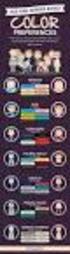 5 Usando as Representações de Design Rationale Como mencionamos anteriormente, representar design rationale em uma linguagem formal usando o modelo formal dos artefatos nos permite atribuir semântica ao
5 Usando as Representações de Design Rationale Como mencionamos anteriormente, representar design rationale em uma linguagem formal usando o modelo formal dos artefatos nos permite atribuir semântica ao
Na seqüência, será aberta uma página de login de acesso ao ambiente de gerenciamento do portal, conforme ilustrado na figura 01, abaixo: Figura 01
 Tutorial Versão1.0 O Manual Tutorial do Apae em Rede pretende orientá-los no gerenciamento de conteúdos do portal. Para darmos início a essa orientação, é preciso acessá-lo. Para tanto, basta digitar intranet.apaebrasil.org.br
Tutorial Versão1.0 O Manual Tutorial do Apae em Rede pretende orientá-los no gerenciamento de conteúdos do portal. Para darmos início a essa orientação, é preciso acessá-lo. Para tanto, basta digitar intranet.apaebrasil.org.br
Introdução à Informática. Aula 06 MS WINDOWS XP MS WORD. Prof. Fábio Nelson
 Aula 06 MS WINDOWS XP MS WORD O que é? Sistema Operacional Um conjunto de programas que se situa entre os softwares aplicativos e o hardware. MS Windows XP O Microsoft Windows XP é uma família de sistemas
Aula 06 MS WINDOWS XP MS WORD O que é? Sistema Operacional Um conjunto de programas que se situa entre os softwares aplicativos e o hardware. MS Windows XP O Microsoft Windows XP é uma família de sistemas
Icon Chamamos este processo de Efetuar Login no Sistema, pois com usuário e senha cadastrados é possível acessar o Automidia Service Management.
 Cliente Introdução Icon Este documento tem como objetivo apresentar as funcionalidades do módulo Automidia Service Management um aplicativo que permite a abertura e acompanhamento dos chamados abertos
Cliente Introdução Icon Este documento tem como objetivo apresentar as funcionalidades do módulo Automidia Service Management um aplicativo que permite a abertura e acompanhamento dos chamados abertos
1 - Obter as séries temporais de um ponto (pág. 1/2)
 1 - Obter as séries temporais de um ponto (pág. 1/2) As séries podem ser obtidas: Clicando com o botão esquerdo do mouse sobre o mapa do Google Maps em qualquer local da América do Sul ; Fornecendo as
1 - Obter as séries temporais de um ponto (pág. 1/2) As séries podem ser obtidas: Clicando com o botão esquerdo do mouse sobre o mapa do Google Maps em qualquer local da América do Sul ; Fornecendo as
Tutorial rápido CMAP TOOLS
 UFAL - Universidade Federal de Alagoas FEAC Faculdade de Economia, Administração e Contabilidade Tutorial rápido CMAP TOOLS Maceió 04 de Outubro de 2007 Sumário 1.0 Tela de Abertura do CMAP TOOLS... 3
UFAL - Universidade Federal de Alagoas FEAC Faculdade de Economia, Administração e Contabilidade Tutorial rápido CMAP TOOLS Maceió 04 de Outubro de 2007 Sumário 1.0 Tela de Abertura do CMAP TOOLS... 3
3 Linguagem NCL versão 2.0
 3 Linguagem NCL versão 2.0 A linguagem NCL Nested Context Language é uma linguagem declarativa para autoria de documentos hipermídia baseados no modelo conceitual NCM Nested Context Model. A primeira versão
3 Linguagem NCL versão 2.0 A linguagem NCL Nested Context Language é uma linguagem declarativa para autoria de documentos hipermídia baseados no modelo conceitual NCM Nested Context Model. A primeira versão
AULA 2 Planos Vistas e Temas
 2.1 AULA 2 Planos Vistas e Temas Nesta aula serão apresentados os conceitos de Planos de Informação, Vista e Tema e sua manipulação no TerraView. Para isso será usado o banco de dados criado na AULA 1,
2.1 AULA 2 Planos Vistas e Temas Nesta aula serão apresentados os conceitos de Planos de Informação, Vista e Tema e sua manipulação no TerraView. Para isso será usado o banco de dados criado na AULA 1,
EXERCÍCIOS COMPLEMENTARES AULA 3
 Pessoal, Apresento uma lista de exercícios (CESPE) complementar à aula 3 sobre o Windows. Ainda pretendo criar uma lista com exercícios específicos para Windows 7, pois não encontrei exercícios recentes
Pessoal, Apresento uma lista de exercícios (CESPE) complementar à aula 3 sobre o Windows. Ainda pretendo criar uma lista com exercícios específicos para Windows 7, pois não encontrei exercícios recentes
Bem-vindo ao Picture Package DVD Viewer
 Manual do Picture Package DVD Viewer Bem-vindo ao Picture Package DVD Viewer Bem-vindo ao Picture Package DVD Viewer Iniciar e sair do Picture Package DVD Viewer Visualizando imagens Copiando imagens para
Manual do Picture Package DVD Viewer Bem-vindo ao Picture Package DVD Viewer Bem-vindo ao Picture Package DVD Viewer Iniciar e sair do Picture Package DVD Viewer Visualizando imagens Copiando imagens para
Documento de Arquitetura de Software- SGE
 Documento de Arquitetura de Software- SGE IFG Autor: Marcelo Roldrin Barros Silva 1. Introdução 1.1 Finalidade Este documento oferece uma visão geral arquitetural abrangente do sistema SGE (Sistema de
Documento de Arquitetura de Software- SGE IFG Autor: Marcelo Roldrin Barros Silva 1. Introdução 1.1 Finalidade Este documento oferece uma visão geral arquitetural abrangente do sistema SGE (Sistema de
Bem-vindo ao Picture Package DVD Viewer. Iniciar e sair do Picture Package DVD Viewer. Visualizando imagens. Copiando imagens para o computador
 Bem-vindo ao Picture Package DVD Viewer Iniciar e sair do Picture Package DVD Viewer Visualizando imagens Copiando imagens para o computador Editando imagens copiadas Editando partes desnecessárias dos
Bem-vindo ao Picture Package DVD Viewer Iniciar e sair do Picture Package DVD Viewer Visualizando imagens Copiando imagens para o computador Editando imagens copiadas Editando partes desnecessárias dos
Conciliação de Movimentos Contábeis
 Conciliação de Movimentos Contábeis Tecinco Informática Ltda. Av. Brasil, 5256 3º Andar Centro Cascavel PR 1 Sumário Introdução... 3 Funcionalidade... 3 Filtros... 3 Utilização... 4 Movimentos Conta Principal...
Conciliação de Movimentos Contábeis Tecinco Informática Ltda. Av. Brasil, 5256 3º Andar Centro Cascavel PR 1 Sumário Introdução... 3 Funcionalidade... 3 Filtros... 3 Utilização... 4 Movimentos Conta Principal...
4 Ferramentas. 4.1.Editor de Tabela de Decisão
 4 Ferramentas Neste capítulo serão apresentadas as três ferramentas construídas para auxiliar o processo de teste, são elas: o editor da tabela de decisão, o gerador dos casos de teste e o gerador de scripts
4 Ferramentas Neste capítulo serão apresentadas as três ferramentas construídas para auxiliar o processo de teste, são elas: o editor da tabela de decisão, o gerador dos casos de teste e o gerador de scripts
Rogério Miguel Coelho
 Rogério Miguel Coelho Integração de Ferramentas Gráficas e Declarativas na Autoria de Arquiteturas Modeladas através de Grafos Compostos DISSERTAÇÃO DE MESTRADO DEPARTAMENTO DE INFORMÁTICA Programa de
Rogério Miguel Coelho Integração de Ferramentas Gráficas e Declarativas na Autoria de Arquiteturas Modeladas através de Grafos Compostos DISSERTAÇÃO DE MESTRADO DEPARTAMENTO DE INFORMÁTICA Programa de
Manual do Utilizador. Share Point One Drive
 Share Point One Drive Ao entrar no Office 365 ou no site SharePoint Server corporativo da sua organização, clique em SharePoint ou Sites na barra superior ou de navegação do inicializador do aplicativo.
Share Point One Drive Ao entrar no Office 365 ou no site SharePoint Server corporativo da sua organização, clique em SharePoint ou Sites na barra superior ou de navegação do inicializador do aplicativo.
De Olho na Pista. Documento de Arquitetura. De Olho na Pista Documento de Arquitetura Data: 23/03/2013. AJA Software
 AJA Software www.ajasoftware.wordpress.com De Olho na Pista Documento de Arquitetura Confidencial De Olho na Pista, 2013 1 Sumário 1. Introdução 3 2. Metas e Restrições da Arquitetura 3 3. Padrão da Arquitetura
AJA Software www.ajasoftware.wordpress.com De Olho na Pista Documento de Arquitetura Confidencial De Olho na Pista, 2013 1 Sumário 1. Introdução 3 2. Metas e Restrições da Arquitetura 3 3. Padrão da Arquitetura
3 Arquitetura MVC baseada em modelos
 Arquitetura MVC baseada em modelos 30 3 Arquitetura MVC baseada em modelos 3.1. Visão geral Na arquitetura proposta os componentes de Controle e Visão, da arquitetura tradicional do padrão de projetos
Arquitetura MVC baseada em modelos 30 3 Arquitetura MVC baseada em modelos 3.1. Visão geral Na arquitetura proposta os componentes de Controle e Visão, da arquitetura tradicional do padrão de projetos
E-Dictor 1.0 beta. M a n u a l. F e v e r e i r o, Paixão de Sousa, Kepler & Faria 2010
 E-Dictor 1.0 beta M a n u a l F e v e r e i r o, 2 0 1 0 Paixão de Sousa, Kepler & Faria 2010 1. Configuração de Preferências... 3 1.1 Configurar Aparência e Segurança... 4 1.2 Configurar Categorias de
E-Dictor 1.0 beta M a n u a l F e v e r e i r o, 2 0 1 0 Paixão de Sousa, Kepler & Faria 2010 1. Configuração de Preferências... 3 1.1 Configurar Aparência e Segurança... 4 1.2 Configurar Categorias de
Card Tree Creator. Um Sistema para a criação de árvores de cartões.
 Card Tree Creator Um Sistema para a criação de árvores de cartões. 1. Introdução Card Tree Creator é um sistema escrito em linguagem JAVA que tem por objetivo fornecer uma ferramenta para a criação de
Card Tree Creator Um Sistema para a criação de árvores de cartões. 1. Introdução Card Tree Creator é um sistema escrito em linguagem JAVA que tem por objetivo fornecer uma ferramenta para a criação de
SKATER. Esse arquivo deve conter as informações de cada área dispostas em uma linha, seguindo a estrutura abaixo:
 SKATER 1) Arquivos de entrada: ======= = ====== Para fazer a análise espacial, o SKATER necessita de dois arquivos de entrada O primeiro deles, chamado de ARQUIVO DE COORDENADAS, deve conter os rótulos
SKATER 1) Arquivos de entrada: ======= = ====== Para fazer a análise espacial, o SKATER necessita de dois arquivos de entrada O primeiro deles, chamado de ARQUIVO DE COORDENADAS, deve conter os rótulos
Informática para Concursos
 Informática para Concursos Professor: Thiago Waltz Ferramentas Multimídia a) Ferramentas Multimídia Multimídia: Multimídia é a combinação, controlada por computador, de pelo menos um tipo de mídia estática
Informática para Concursos Professor: Thiago Waltz Ferramentas Multimídia a) Ferramentas Multimídia Multimídia: Multimídia é a combinação, controlada por computador, de pelo menos um tipo de mídia estática
Inserindo Imagem. Inserindo uma imagem a partir da Galeria
 Inserindo Imagem No writer, para inserir uma imagem é muito simples. Para isso, basta clicar no menu Inserir Figura (De um arquivo, Digitalizar, Galeria do Fontwork). É possível modificar os atributos
Inserindo Imagem No writer, para inserir uma imagem é muito simples. Para isso, basta clicar no menu Inserir Figura (De um arquivo, Digitalizar, Galeria do Fontwork). É possível modificar os atributos
Apostila Impress 01. Partes da Janela Principal do Impress
 1 Apostila Impress 01 Partes da Janela Principal do Impress A janela principal do Impress tem três partes: - o Painel de Slides; - Área de Trabalho; - e Painel de Tarefas. Adicionalmente, diversas barras
1 Apostila Impress 01 Partes da Janela Principal do Impress A janela principal do Impress tem três partes: - o Painel de Slides; - Área de Trabalho; - e Painel de Tarefas. Adicionalmente, diversas barras
Cenário de Prova: Apêndice ao Enunciado da P1 de INF1403 Introdução a IHC, Turma 3WB, Profa Clarisse
 Cenário de Prova: Apêndice ao Enunciado da P1 de INF1403 Introdução a IHC, Turma 3WB, Profa Clarisse Este material foi disponibilizado para os alunos com mais de 48 horas de antecedência à data de prova,
Cenário de Prova: Apêndice ao Enunciado da P1 de INF1403 Introdução a IHC, Turma 3WB, Profa Clarisse Este material foi disponibilizado para os alunos com mais de 48 horas de antecedência à data de prova,
5.9 Mídias: Clique no botão de Gerenciador de Mídias, ou acesse o Menu Conteúdo => Gerenciador de Mídias.
 5.9 Mídias: Clique no botão de Gerenciador de Mídias, ou acesse o Menu Conteúdo => Gerenciador de Mídias. Observe que na parte superior temos duas formas de visualização: em Miniatura e Exibição Detalhada.
5.9 Mídias: Clique no botão de Gerenciador de Mídias, ou acesse o Menu Conteúdo => Gerenciador de Mídias. Observe que na parte superior temos duas formas de visualização: em Miniatura e Exibição Detalhada.
Para visualizar corretamente configurar a tela para 1024 x 768 pixels. Tabelas
 Para visualizar corretamente configurar a tela para 1024 x 768 pixels Tabelas Sumário Alinhamento de conteúdo Autoformatação Barra suspensa Como criar uma tabela Como excluir elementos Como inserir elementos
Para visualizar corretamente configurar a tela para 1024 x 768 pixels Tabelas Sumário Alinhamento de conteúdo Autoformatação Barra suspensa Como criar uma tabela Como excluir elementos Como inserir elementos
17/04/ :30 Leite Júnior QUESTÕES CESGRANRIO 17/04/2012 AO VIVO
 QUESTÕES CESGRANRIO 17/04/2012 AO VIVO CONCURSO: PROMINP CARGO: NÍVEL MÉDIO Para responder às questões de nos 41 a 47, considere as configurações padrões do sistema operacional Windows XP em português.
QUESTÕES CESGRANRIO 17/04/2012 AO VIVO CONCURSO: PROMINP CARGO: NÍVEL MÉDIO Para responder às questões de nos 41 a 47, considere as configurações padrões do sistema operacional Windows XP em português.
CURSO DE ACCESS AULA 3 FORMULÁRIOS. Cartão de Referência Rápida Um formulário para cada função
 Cartão de Referência Rápida Um formulário para cada função _ Um formulário é um objeto do banco de dados que permite a visualização e manipulação (inclusão /alteração /exclusão das informações contidas
Cartão de Referência Rápida Um formulário para cada função _ Um formulário é um objeto do banco de dados que permite a visualização e manipulação (inclusão /alteração /exclusão das informações contidas
Método dos Elementos Finitos Aplicado à Engenharia de Estruturas Página 1
 Método dos Elementos Finitos Aplicado à Engenharia de Estruturas Página 1 INICIANDO O ANSYS VERSÃO ED 9.0 I. Iniciando o Programa: INTRODUÇÃO No Windows, o grupo de programa do ANSYS contém os ícones que
Método dos Elementos Finitos Aplicado à Engenharia de Estruturas Página 1 INICIANDO O ANSYS VERSÃO ED 9.0 I. Iniciando o Programa: INTRODUÇÃO No Windows, o grupo de programa do ANSYS contém os ícones que
Sumário. 1- Notícias. 1.1 Publicando uma nova notícia Blocos de edição
 O site desenvolvido pela SH3 é intuitivo, totalmente gerenciado através de um painel de administração. Nele o usuário responsável será mantenedor de todas as informações e configurações existentes, podendo
O site desenvolvido pela SH3 é intuitivo, totalmente gerenciado através de um painel de administração. Nele o usuário responsável será mantenedor de todas as informações e configurações existentes, podendo
Manual do Usuário SAGITTA
 Universidade Federal do Pará Manual do Usuário SAGITTA Belém 2015 UFPA- Manual do Usuário SIG Apresentação Este manual tem como objetivo auxiliar os servidores e discentes da UFPA a realizarem a criação
Universidade Federal do Pará Manual do Usuário SAGITTA Belém 2015 UFPA- Manual do Usuário SIG Apresentação Este manual tem como objetivo auxiliar os servidores e discentes da UFPA a realizarem a criação
SISTEMA ADM ERP - MANUAL DO USUÁRIO. Conceitos Básicos
 SISTEMA ADM ERP - MANUAL DO USUÁRIO Conceitos Básicos Sumário Introdução... 3 Acessando o sistema e fazendo Login... 3 Elementos do Sistema... 5 Abas/Guias... 5 Barra de Ferramentas... 5 Cabeçalhos de
SISTEMA ADM ERP - MANUAL DO USUÁRIO Conceitos Básicos Sumário Introdução... 3 Acessando o sistema e fazendo Login... 3 Elementos do Sistema... 5 Abas/Guias... 5 Barra de Ferramentas... 5 Cabeçalhos de
4 Testes Sistêmicos Formula 1
 4 Testes Sistêmicos O objetivo deste capítulo é apresentar os testes realizados para ajudar a identificar erros na implementação do Ginga-NCL em dispositivos portáteis. Foram realizados apenas testes sistêmicos,
4 Testes Sistêmicos O objetivo deste capítulo é apresentar os testes realizados para ajudar a identificar erros na implementação do Ginga-NCL em dispositivos portáteis. Foram realizados apenas testes sistêmicos,
Serviço Público Federal Universidade Federal do Pará - UFPA Centro de Tecnologia da Informação e Comunicação - CTIC S I E
 Serviço Público Federal Universidade Federal do Pará - UFPA Centro de Tecnologia da Informação e Comunicação - CTIC S I E SISTEMA DE INFORMAÇÕES PARA O ENSINO (*) Módulo CONTROLE ACADÊMICO Guia de Referência
Serviço Público Federal Universidade Federal do Pará - UFPA Centro de Tecnologia da Informação e Comunicação - CTIC S I E SISTEMA DE INFORMAÇÕES PARA O ENSINO (*) Módulo CONTROLE ACADÊMICO Guia de Referência
O usuário pode restringir dados a um determinado tipo, como números inteiros, números decimais ou texto, e definir limites para as entradas válidas.
 , %&!', A Validação de Dados permite que você determine condições para restringir os dados a serem digitados numa ou mais células. Dessa forma, tornando sempre válidas as informações numa planilha. O usuário
, %&!', A Validação de Dados permite que você determine condições para restringir os dados a serem digitados numa ou mais células. Dessa forma, tornando sempre válidas as informações numa planilha. O usuário
UNIVERSIDADE PAULISTA UNIP
 UNIVERSIDADE PAULISTA UNIP INSTITUTO DE CIÊNCIAS SOCIAIS E COMUNICAÇÃO CURSOS SUPERIORES DE GESTÃO TECNOLÓGICA MANUAL DE FORMATAÇÃO DO PIM SÃO PAULO 2011 APRESENTAÇÃO Este Manual tem como objetivo, oferecer
UNIVERSIDADE PAULISTA UNIP INSTITUTO DE CIÊNCIAS SOCIAIS E COMUNICAÇÃO CURSOS SUPERIORES DE GESTÃO TECNOLÓGICA MANUAL DE FORMATAÇÃO DO PIM SÃO PAULO 2011 APRESENTAÇÃO Este Manual tem como objetivo, oferecer
Adsim - Manual Sistema Pi Fácil. ADSIM - Sistemas Integrados de Mídia, Copyright Página 1 de 21
 ADSIM - Sistemas Integrados de Mídia, Copyright 2010-2014 Página 1 de 21 Sumário 1. Apresentação... 3 1.1. Objetivo do Documento... 3 2. Detalhes explicativos de um pedido de inserção (PI) no sistema Pi
ADSIM - Sistemas Integrados de Mídia, Copyright 2010-2014 Página 1 de 21 Sumário 1. Apresentação... 3 1.1. Objetivo do Documento... 3 2. Detalhes explicativos de um pedido de inserção (PI) no sistema Pi
MANUAL. Finame Bradesco Off-Line. Modulo III Sincronização
 MANUAL Finame Bradesco Off-Line Modulo III Versão: ABR/2013 1 HISTÓRICO DE REVISÕES Data Versão Descrição do motivo da revisão Autor Aprovador Fev/2013 1.0 Versão Original Itamar Clovis Abr/2013 2.0 Atualização
MANUAL Finame Bradesco Off-Line Modulo III Versão: ABR/2013 1 HISTÓRICO DE REVISÕES Data Versão Descrição do motivo da revisão Autor Aprovador Fev/2013 1.0 Versão Original Itamar Clovis Abr/2013 2.0 Atualização
Manual do Gráfico em Flash ENFOQUE
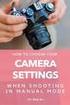 Manual do Gráfico em Flash ENFOQUE NÍVEL 1 Seletor de ativo: Busca o código e/ou nome do ativo a partir da segunda letra digitada. Identificando a ferramenta: 1 digite as duas primeiras letras do nome
Manual do Gráfico em Flash ENFOQUE NÍVEL 1 Seletor de ativo: Busca o código e/ou nome do ativo a partir da segunda letra digitada. Identificando a ferramenta: 1 digite as duas primeiras letras do nome
Explorar Restrições Esboço
 Explorar Restrições Esboço Explorar o impacto das restrições geométricas e dimensionais em um simples esboço. Compreender os limites esboço para trabalhar eficazmente com o Autodesk Inventor. Objetivos
Explorar Restrições Esboço Explorar o impacto das restrições geométricas e dimensionais em um simples esboço. Compreender os limites esboço para trabalhar eficazmente com o Autodesk Inventor. Objetivos
Aula 4 Microsoft PowerPoint 2003: Criando uma Apresentação
 Universidade de São Paulo/Faculdade de Saúde Pública Curso de Saúde Pública Disciplina: HEP 147 Informática I Aula 4 Microsoft PowerPoint 2003: Criando uma Apresentação 1 Introdução ao Microsoft PowerPoint
Universidade de São Paulo/Faculdade de Saúde Pública Curso de Saúde Pública Disciplina: HEP 147 Informática I Aula 4 Microsoft PowerPoint 2003: Criando uma Apresentação 1 Introdução ao Microsoft PowerPoint
Tutorial do usuário Atualização de Situação de Docentes e Funcionários
 Tutorial do usuário Atualização de Situação de Docentes e Funcionários Centro Paula Souza Outubro/2016 Sumário Sumário... 1 Tabela de figuras... 2 Introdução... 3 Informações importantes.... 3 Conceitos...
Tutorial do usuário Atualização de Situação de Docentes e Funcionários Centro Paula Souza Outubro/2016 Sumário Sumário... 1 Tabela de figuras... 2 Introdução... 3 Informações importantes.... 3 Conceitos...
Os arquivos podem conter qualquer tipo de informação: Texto Sons (Músicas) Imagens (Fotos, etc.) Vídeos E podem ser Programas de Computador
 1. IDENTIFICANDO ARQUIVOS E PASTAS Arquivos Nos computadores todos os dados estão codificados (guardados/gravados) dentro de arquivos. O tempo todo criamos, alteramos e usamos arquivos no computador. Os
1. IDENTIFICANDO ARQUIVOS E PASTAS Arquivos Nos computadores todos os dados estão codificados (guardados/gravados) dentro de arquivos. O tempo todo criamos, alteramos e usamos arquivos no computador. Os
TSE TRIBUNAL SUPERIOR ELEITORAL
 GUIA PRÁTICO DE OPERAÇÃO FiscalizaJE Julho de 2016 Brasil. Tribunal Superior Eleitoral Guia prático de operação do Sistema de Validação e Envio de Notas Fiscais Eletrônicas e de Permissionários de Serviços
GUIA PRÁTICO DE OPERAÇÃO FiscalizaJE Julho de 2016 Brasil. Tribunal Superior Eleitoral Guia prático de operação do Sistema de Validação e Envio de Notas Fiscais Eletrônicas e de Permissionários de Serviços
ENTRADA DE COMANDOS ATRAVÉS DA BARRA DE FERRAMENTAS:
 2.2.7. ENTRADA DE COMANDOS ATRAVÉS DA BARRA DE FERRAMENTAS: As barras de ferramentas contém ícones (figuras) que representam comandos. Quando se posiciona o cursor gráfico (que será representado por uma
2.2.7. ENTRADA DE COMANDOS ATRAVÉS DA BARRA DE FERRAMENTAS: As barras de ferramentas contém ícones (figuras) que representam comandos. Quando se posiciona o cursor gráfico (que será representado por uma
Manual de Utilização do Zimbra Webmail
 Universidade Federal da Paraíba Superintendência de Tecnologia da Informação Campus Universitário I, João Pessoa Paraíba CEP.: 58051-900 +55 83 3209-8650 Manual de Utilização do Zimbra Webmail Introdução.
Universidade Federal da Paraíba Superintendência de Tecnologia da Informação Campus Universitário I, João Pessoa Paraíba CEP.: 58051-900 +55 83 3209-8650 Manual de Utilização do Zimbra Webmail Introdução.
DOCUMENTAÇÃO SISTEMA DE ADMINISTRAÇÃO DE CONSULTÓRIO MÉDICO
 DOCUMENTAÇÃO SISTEMA DE ADMINISTRAÇÃO DE CONSULTÓRIO MÉDICO SUMÁRIO Parte I Modelagem do Software Documento de Requisitos 1. Introdução 2. Descrição Geral do Sistema 3. Requisitos Funcionais 4. Requisitos
DOCUMENTAÇÃO SISTEMA DE ADMINISTRAÇÃO DE CONSULTÓRIO MÉDICO SUMÁRIO Parte I Modelagem do Software Documento de Requisitos 1. Introdução 2. Descrição Geral do Sistema 3. Requisitos Funcionais 4. Requisitos
Sumário 1. Inicializando o Sistema Arquitetura do Sistema Consulta Rápida de Veículos Informações Gerais...
 1 Sumário 1. Inicializando o Sistema... 3 2. Arquitetura do Sistema... 5 2.1. Menu... 5 2.1.1. Detalhamento do Menu e Submenu... 5 2.2. Barra de Ferramentas... 6 2.2.1. Ações... 6 2.2.2. Crédito Disponível...
1 Sumário 1. Inicializando o Sistema... 3 2. Arquitetura do Sistema... 5 2.1. Menu... 5 2.1.1. Detalhamento do Menu e Submenu... 5 2.2. Barra de Ferramentas... 6 2.2.1. Ações... 6 2.2.2. Crédito Disponível...
Objetivos. Sistema Operativo em Ambiente Gráfico. Introdução às Tecnologias de Informação e Comunicação
 Objetivos Definir o conceito de Sistema Operativo Caracterizar os diferentes elementos do Ambiente de trabalho Explicar a finalidade da barra de tarefas Trabalhar ao mesmo tempo com várias janelas Definir
Objetivos Definir o conceito de Sistema Operativo Caracterizar os diferentes elementos do Ambiente de trabalho Explicar a finalidade da barra de tarefas Trabalhar ao mesmo tempo com várias janelas Definir
GUIA DE INÍCIO RÁPIDO
 Versão 2.00 Junho de 2016 Índice 1 Introdução... 3 2 Viewer Edition... 3 2.1 Barra de menu... 4 2.2 Curva ABC... 11 2.3 Áreas de pivoteamento... 12 3 Personal Edition... 12 3.1 Barra de menu... 13 www.bxbsoft.com.br
Versão 2.00 Junho de 2016 Índice 1 Introdução... 3 2 Viewer Edition... 3 2.1 Barra de menu... 4 2.2 Curva ABC... 11 2.3 Áreas de pivoteamento... 12 3 Personal Edition... 12 3.1 Barra de menu... 13 www.bxbsoft.com.br
A instalação será feita através do link Setup Magni 2, situado no CD do Rasther.
 Requisitos básicos do sistema - Windows 98, Millenium, XP ou 2000. - Pentium III 500 MHz (no mínimo). - 64 MB RAM. - Porta serial disponível. - 15 MB de espaço livre no HD. - Resolução de vídeo de 800X600
Requisitos básicos do sistema - Windows 98, Millenium, XP ou 2000. - Pentium III 500 MHz (no mínimo). - 64 MB RAM. - Porta serial disponível. - 15 MB de espaço livre no HD. - Resolução de vídeo de 800X600
MANUAL DE PUBLICAÇÃO NO PORTAL CAMPUS MATÃO
 INSTITUTO FEDERAL DE EDUCAÇÃO, CIÊNCIA E TECNOLOGIA DE SÃO PAULO CAMPUS MATÃO MANUAL DE PUBLICAÇÃO NO PORTAL CAMPUS MATÃO AUTOR: COORDENADORIA DE TECNOLOGIA DA INFORMAÇÃO CAMPUS MATÃO MATÃO 2016 SUMÁRIO
INSTITUTO FEDERAL DE EDUCAÇÃO, CIÊNCIA E TECNOLOGIA DE SÃO PAULO CAMPUS MATÃO MANUAL DE PUBLICAÇÃO NO PORTAL CAMPUS MATÃO AUTOR: COORDENADORIA DE TECNOLOGIA DA INFORMAÇÃO CAMPUS MATÃO MATÃO 2016 SUMÁRIO
As implementações efetuadas nos módulos MOV, EST e FIS se referem as especificações da Nota Técnica
 Manifestação do Destinatário Eletrônica MD-e Produto : RM Totvs Gestão de Estoque, Compra e Faturamento Bibliotecas RM : 11.52.63 ou superior Processo : Manifesto do Destinatário Eletrônico MD-e Subprocesso
Manifestação do Destinatário Eletrônica MD-e Produto : RM Totvs Gestão de Estoque, Compra e Faturamento Bibliotecas RM : 11.52.63 ou superior Processo : Manifesto do Destinatário Eletrônico MD-e Subprocesso
1 Introdução. 1.1. Motivação. 1.1.1. O Formato MPEG-4
 1 Introdução Um documento hipermídia é formado por um conjunto de informações relacionadas. Dessa forma, além do seu conteúdo (vídeo, áudio, texto, imagem etc.), um documento hipermídia agrega uma estrutura
1 Introdução Um documento hipermídia é formado por um conjunto de informações relacionadas. Dessa forma, além do seu conteúdo (vídeo, áudio, texto, imagem etc.), um documento hipermídia agrega uma estrutura
MTA Monitor. Manual de Usuário. Transferência de Arquivos. Versão: Última modificação: 11/11/2014
 7/4/2010 MTA 3.0.3 Monitor Transferência de Arquivos Manual de Usuário Versão: 3.0.3 Última modificação: 11/11/2014 Contato Área responsável pelo fornecimento do material: Suporte à Pós-Negociação Telefone:
7/4/2010 MTA 3.0.3 Monitor Transferência de Arquivos Manual de Usuário Versão: 3.0.3 Última modificação: 11/11/2014 Contato Área responsável pelo fornecimento do material: Suporte à Pós-Negociação Telefone:
COMPUTAÇÃO GRÁFICA II E III PROMOB. Construção de piso e teto, inserção de portas e janelas, iniciação à inserção de módulos.
 COMPUTAÇÃO GRÁFICA II E III PROMOB Construção de piso e teto, inserção de portas e janelas, iniciação à inserção de módulos. Construção e edição de piso e teto Criando o piso: Através do menu editar ->
COMPUTAÇÃO GRÁFICA II E III PROMOB Construção de piso e teto, inserção de portas e janelas, iniciação à inserção de módulos. Construção e edição de piso e teto Criando o piso: Através do menu editar ->
SARESP Manual do Sistema Integrado do Saresp - SIS
 SARESP 2010 Manual do Sistema Integrado do Saresp - SIS Sumário 3 INTRODUÇÃO 5 AGENTE VUNESP 5 Acesso ao Sistema 5 Atualização de Cadastro 6 Alocação de Fiscais 7 Visualização e Manutenção da Alocação
SARESP 2010 Manual do Sistema Integrado do Saresp - SIS Sumário 3 INTRODUÇÃO 5 AGENTE VUNESP 5 Acesso ao Sistema 5 Atualização de Cadastro 6 Alocação de Fiscais 7 Visualização e Manutenção da Alocação
Importador de Notas Fiscais Eletrônicas
 Importador de Notas Fiscais Eletrônicas Introdução O Processo ele funciona de acordo com uma nota técnica da SEFAZ (Nota Técnica 2014/002) que tem por finalidade importar no sistema automaticamente todas
Importador de Notas Fiscais Eletrônicas Introdução O Processo ele funciona de acordo com uma nota técnica da SEFAZ (Nota Técnica 2014/002) que tem por finalidade importar no sistema automaticamente todas
Vejamos agora as ferramentas mais utilizadas para criação de imagens:
 Vejamos agora as ferramentas mais utilizadas para criação de imagens: Lápis: Apenas mantenha pressionado o botão do mouse sobre a área em branco, e arraste para desenhar. Pincel: Tem a mesma função do
Vejamos agora as ferramentas mais utilizadas para criação de imagens: Lápis: Apenas mantenha pressionado o botão do mouse sobre a área em branco, e arraste para desenhar. Pincel: Tem a mesma função do
Centro de Suporte. (Sistema Android) RCAMail Manual de Utilização Página 1
 (Sistema Android) Manual de Utilização Página 1 Sumário 1. Acesso ao no Android (aplicativo E-mail )... 4 2. Tela inicial do aplicativo E-mail e suas pastas... 5 2.1 Pasta Entrada... 5 2.2 Pasta Rascunhos...
(Sistema Android) Manual de Utilização Página 1 Sumário 1. Acesso ao no Android (aplicativo E-mail )... 4 2. Tela inicial do aplicativo E-mail e suas pastas... 5 2.1 Pasta Entrada... 5 2.2 Pasta Rascunhos...
Unidade 8: Edição. 8.0 Introdução. 8.1 Copiar. Noções básicas
 Unidade 8: Edição 8.0 Introdução Grande parte da edição no Excel é semelhante à edição em outros aplicativos do Microsoft Office. Portanto, se você sabe como copiar e colar texto no Word, você saberá como
Unidade 8: Edição 8.0 Introdução Grande parte da edição no Excel é semelhante à edição em outros aplicativos do Microsoft Office. Portanto, se você sabe como copiar e colar texto no Word, você saberá como
EBRcart2 digital cart machine
 EBRcart2 digital cart machine Limpa os cartuchos Abre um arquivo de roteriro.rot Salva um arquivo de roteiro.rot Salva com o mesmo nome Configura ções Mostra registro de reproduções Seleciona as páginas
EBRcart2 digital cart machine Limpa os cartuchos Abre um arquivo de roteriro.rot Salva um arquivo de roteiro.rot Salva com o mesmo nome Configura ções Mostra registro de reproduções Seleciona as páginas
Informática. Comparando Microsoft Word e LibreOffice Writer. Professor Márcio Hunecke.
 Informática Comparando Microsoft Word e LibreOffice Writer Professor Márcio Hunecke www.acasadoconcurseiro.com.br Informática COMPARANDO MICROSOFT WORD E LIBREOFFICE WRITER 4.3 Tela Inicial O LibreOffice
Informática Comparando Microsoft Word e LibreOffice Writer Professor Márcio Hunecke www.acasadoconcurseiro.com.br Informática COMPARANDO MICROSOFT WORD E LIBREOFFICE WRITER 4.3 Tela Inicial O LibreOffice
O AMBIENTE DE TRABALHO... 2 CRIAR, ABRIR E GUARDAR DOCUMENTOS... 6 EDIÇÃO DE DOCUMENTOS... 7 FORMATAÇÃO DE TEXTO Manual de Word INTRODUÇÃO...
 INTRODUÇÃO... 2 Noção de processador de texto... 2 O AMBIENTE DE TRABALHO... 2 Área de trabalho... 3 Barra de menus... 3 Barras de ferramentas... 4 Réguas... 5 Botões de visualização... 5 Barra de estados...
INTRODUÇÃO... 2 Noção de processador de texto... 2 O AMBIENTE DE TRABALHO... 2 Área de trabalho... 3 Barra de menus... 3 Barras de ferramentas... 4 Réguas... 5 Botões de visualização... 5 Barra de estados...
UNIVERSIDADE FEDERAL DE PELOTAS. Índice
 Índice Capítulo 11 Formatação... 2 Guias e Réguas... 2 Definindo ações a objetos... 2 Botões de ação... 4 Inserindo Cabeçalho e Rodapé... 4 Propriedades... 5! Informações Gerais... 5! Informações de Resumo...
Índice Capítulo 11 Formatação... 2 Guias e Réguas... 2 Definindo ações a objetos... 2 Botões de ação... 4 Inserindo Cabeçalho e Rodapé... 4 Propriedades... 5! Informações Gerais... 5! Informações de Resumo...
Associações de arquivos. Mike McBride Tradução: Lisiane Sztoltz
 Mike McBride Tradução: Lisiane Sztoltz 2 Conteúdo 1 Associações de arquivos 4 1.1 Introdução.......................................... 4 1.2 Como usar este módulo.................................. 4 1.2.1
Mike McBride Tradução: Lisiane Sztoltz 2 Conteúdo 1 Associações de arquivos 4 1.1 Introdução.......................................... 4 1.2 Como usar este módulo.................................. 4 1.2.1
Word. Introdução. Introdução. Introdução. Interface padrão Margem esquerda da página. Interface padrão
 Introdução Word Prof. Leandro Tonietto Cursos de Informática Unisinos Março-2008 É um editor de textos... ou processador de textos. Editores de texto X processadores de texto. Editor Notepad Kwrite Textpad
Introdução Word Prof. Leandro Tonietto Cursos de Informática Unisinos Março-2008 É um editor de textos... ou processador de textos. Editores de texto X processadores de texto. Editor Notepad Kwrite Textpad
Microsoft PowerPoint. A seguir podemos observar a janela do Microsoft PowerPoint. Observe: Slide
 Microsoft PowerPoint A seguir podemos observar a janela do Microsoft PowerPoint. Observe: Slide Dica: O botão, localizado, no lado direito do zoom, na barra de status, ajusta o slide à janela atual. E
Microsoft PowerPoint A seguir podemos observar a janela do Microsoft PowerPoint. Observe: Slide Dica: O botão, localizado, no lado direito do zoom, na barra de status, ajusta o slide à janela atual. E
INTRODUÇÃO AO USO DO DEV C++ Disciplina: Introdução à Ciência da Computação Prof. Modesto Antonio Chaves Universidade estadual do Sudoeste da Bahia
 INTRODUÇÃO AO USO DO DEV C++ Disciplina: Introdução à Ciência da Computação Prof. Modesto Antonio Chaves Universidade estadual do Sudoeste da Bahia Tela inicial do Editor de programas do DEV C++ Dicas
INTRODUÇÃO AO USO DO DEV C++ Disciplina: Introdução à Ciência da Computação Prof. Modesto Antonio Chaves Universidade estadual do Sudoeste da Bahia Tela inicial do Editor de programas do DEV C++ Dicas
4 IMPLEMENTAÇÃO E APLICAÇÕES DO PROGRAMA DE COMPUTADOR
 4 IMPLEMENTAÇÃO E APLICAÇÕES DO PROGRAMA DE COMPUTADOR 4.1 INTRODUÇÃO O programa desenvolvido segundo as metodologias descritas nesse trabalho, implementa a técnica de traçado de raios por Força Bruta.
4 IMPLEMENTAÇÃO E APLICAÇÕES DO PROGRAMA DE COMPUTADOR 4.1 INTRODUÇÃO O programa desenvolvido segundo as metodologias descritas nesse trabalho, implementa a técnica de traçado de raios por Força Bruta.
PETRILAB GUIA DO USUÁRIO V1.0 PETRILAB CRIADO POR ANDERSON LINHARES DE UFRJ
 PETRILAB GUIA DO USUÁRIO V1.0 PETRILAB HTTP://SOURCEFORGE.NET/PROJECTS/PETRILAB/ CRIADO POR ANDERSON LINHARES DE SOUZA @ UFRJ Sumário 1. Download e instalação... 1 2. Interface... 2 3. Inserir elementos...
PETRILAB GUIA DO USUÁRIO V1.0 PETRILAB HTTP://SOURCEFORGE.NET/PROJECTS/PETRILAB/ CRIADO POR ANDERSON LINHARES DE SOUZA @ UFRJ Sumário 1. Download e instalação... 1 2. Interface... 2 3. Inserir elementos...
Portal Educacional Professor On line
 1. ACESSO AO SISTEMA O acesso ao sistema pode ser realizado pelos seguintes sites: http://www.iplc.g12.br/ http://www.franciscanasalcantarinas.org.br/ INFORME NOME DO USUÁRIO. INFORME A SUA SENHA DE ACESSO.
1. ACESSO AO SISTEMA O acesso ao sistema pode ser realizado pelos seguintes sites: http://www.iplc.g12.br/ http://www.franciscanasalcantarinas.org.br/ INFORME NOME DO USUÁRIO. INFORME A SUA SENHA DE ACESSO.
Tratamento de Documentos Multimídia/Hipermídia
 Tratamento de Documentos Multimídia/Hipermídia Modelo Conceitual Entity Link Node Anchor Entidade Node Elos Âncora Nome Descrição Data de Criação Id. do Criador Identificador Lista de Elos Conteúdo Conjunto
Tratamento de Documentos Multimídia/Hipermídia Modelo Conceitual Entity Link Node Anchor Entidade Node Elos Âncora Nome Descrição Data de Criação Id. do Criador Identificador Lista de Elos Conteúdo Conjunto
Parte I. Tela inicial
 Manual do Usuário Índice Parte I Tela inicial Parte II Visão geral das ferramentas de navegação Ferramenta de zoom automático Ferramenta de zoom in e zoom out com escolha de centro Ferramenta de zoom window
Manual do Usuário Índice Parte I Tela inicial Parte II Visão geral das ferramentas de navegação Ferramenta de zoom automático Ferramenta de zoom in e zoom out com escolha de centro Ferramenta de zoom window
Segundo trabalho prático de implementação Sistema de reserva de assentos
 Segundo trabalho prático de implementação Sistema de reserva de assentos 1. Descrição do problema Computação Concorrente (MAB-117) 2016/2 Prof. Silvana Rossetto 1 DCC/IM/UFRJ 17 de novembro de 2016 Um
Segundo trabalho prático de implementação Sistema de reserva de assentos 1. Descrição do problema Computação Concorrente (MAB-117) 2016/2 Prof. Silvana Rossetto 1 DCC/IM/UFRJ 17 de novembro de 2016 Um
Manual para atualização do portal do CNPq - versão 1.0 Parcerias
 Manual para atualização do portal do CNPq - versão 1.0 Parcerias Sumário 1. INTRODUÇÃO... 3 1.1. Finalidade... 3 2. METAS E RESTRIÇÕES PARA ATUALIZAÇÃO... 3 2.1. Metas... 3 2.2. Restrições... 3 3. ACESSANDO
Manual para atualização do portal do CNPq - versão 1.0 Parcerias Sumário 1. INTRODUÇÃO... 3 1.1. Finalidade... 3 2. METAS E RESTRIÇÕES PARA ATUALIZAÇÃO... 3 2.1. Metas... 3 2.2. Restrições... 3 3. ACESSANDO
Dados dinâmicos em um relatório de Tabela Dinâmica ou de Gráfico
 Página 1 de 8 Excel > Analisando dados > Relatórios da Tabela Dinâmica > Design e layout Dados dinâmicos em um relatório de Tabela Dinâmica ou de Gráfico Dinâmico Mostrar tudo No Microsoft Excel 2010,
Página 1 de 8 Excel > Analisando dados > Relatórios da Tabela Dinâmica > Design e layout Dados dinâmicos em um relatório de Tabela Dinâmica ou de Gráfico Dinâmico Mostrar tudo No Microsoft Excel 2010,
NCL: Uma Linguagem Declarativa para Especificação de Documentos Hipermídia na Web
 NCL: Uma Linguagem Declarativa para Especificação de Documentos Hipermídia na Web Meire Juliana Antonacci mjuliana@telemidia.puc-rio.br Rogério Ferreira Rodrigues rogerio@telemidia.puc-rio.br Débora C.
NCL: Uma Linguagem Declarativa para Especificação de Documentos Hipermídia na Web Meire Juliana Antonacci mjuliana@telemidia.puc-rio.br Rogério Ferreira Rodrigues rogerio@telemidia.puc-rio.br Débora C.
Informática. Comparando Microsoft Excel e Libre Office Calc. Professor Márcio Hunecke.
 Informática Comparando Microsoft Excel e Libre Office Calc. Professor Márcio Hunecke www.acasadoconcurseiro.com.br Informática COMPARANDO MICROSOFT EXCEL 2010 E LIBREOFFICE CALC 4.3 Tela Inicial O LibreOffice
Informática Comparando Microsoft Excel e Libre Office Calc. Professor Márcio Hunecke www.acasadoconcurseiro.com.br Informática COMPARANDO MICROSOFT EXCEL 2010 E LIBREOFFICE CALC 4.3 Tela Inicial O LibreOffice
Roteiro de Construção de Gráficos Análise de Experimentos Virtuais
 Roteiro de Construção de Gráficos Análise de Experimentos Virtuais Nos experimentos virtuais, pede-se a construção de gráficos baseados nos dados obtidos a partir dos quadros. O Microsoft Office Excel
Roteiro de Construção de Gráficos Análise de Experimentos Virtuais Nos experimentos virtuais, pede-se a construção de gráficos baseados nos dados obtidos a partir dos quadros. O Microsoft Office Excel
é usado para fechar a janela do são telas que podem conter textos, imagens, vídeos, sons e efeitos visuais.
 ATIVIDADES - CAPÍTULO 1 1 Caça-palavras - Localize as seguintes palavras: aplicativo apresentações efeitos imagens powerpoint slides sons vídeos textos F O R S L I D E S T E N D U T A B F O R T R U D O
ATIVIDADES - CAPÍTULO 1 1 Caça-palavras - Localize as seguintes palavras: aplicativo apresentações efeitos imagens powerpoint slides sons vídeos textos F O R S L I D E S T E N D U T A B F O R T R U D O
Guia do Usuário da Mídia SUD (Android)
 Guia do Usuário da Mídia SUD (Android) Introdução O aplicativo Mídia SUD foi projetado para ajudá-lo a organizar apresentações usando vários tipos de mídia nas lições de domingo ou na noite familiar. Esse
Guia do Usuário da Mídia SUD (Android) Introdução O aplicativo Mídia SUD foi projetado para ajudá-lo a organizar apresentações usando vários tipos de mídia nas lições de domingo ou na noite familiar. Esse
Trabalho de Programação 2 Processador CESAR. 1. Descrição Geral. 2. Especificação do Trabalho
 1. Descrição Geral UNIVERSIDADE FEDERAL DO RIO GRANDE DO SUL Trabalho de Programação 2 Processador CESAR O trabalho para o computador CESAR está baseado no trabalho desenvolvido para o computador RAMSES.
1. Descrição Geral UNIVERSIDADE FEDERAL DO RIO GRANDE DO SUL Trabalho de Programação 2 Processador CESAR O trabalho para o computador CESAR está baseado no trabalho desenvolvido para o computador RAMSES.
1. Introdução O que é Microsoft PowerPoint Recursos de PowerPoint. Introdução
 1. Introdução 1.1. O que é Microsoft PowerPoint 2007 Microsoft Office PowerPoint 2007 é um software de apresentação gráfica produzido pela Microsoft Corporation para o sistema operacional Microsoft Windows.
1. Introdução 1.1. O que é Microsoft PowerPoint 2007 Microsoft Office PowerPoint 2007 é um software de apresentação gráfica produzido pela Microsoft Corporation para o sistema operacional Microsoft Windows.
Conhecendo a aba Início
 Conhecendo a aba Início Grupo: Células... pág. 2 1º Exercício... pág. 6 Grupo: Alinhamento... pág. 7 2º Exercício... pág. 7 Grupo: Número... pág. 8 3º Exercício... pág. 9 Grupo: Fonte... pág. 10 4º Exercício...
Conhecendo a aba Início Grupo: Células... pág. 2 1º Exercício... pág. 6 Grupo: Alinhamento... pág. 7 2º Exercício... pág. 7 Grupo: Número... pág. 8 3º Exercício... pág. 9 Grupo: Fonte... pág. 10 4º Exercício...
Exercício 2 - modelagem básica de peça.
 Exercício 2 - modelagem básica de peça. Abra um arquivo novo, escolha o template de peça. Por padrão, o template já esta em milímetros. Escolha o plano superior como mostrado na imagem abaixo: Agora na
Exercício 2 - modelagem básica de peça. Abra um arquivo novo, escolha o template de peça. Por padrão, o template já esta em milímetros. Escolha o plano superior como mostrado na imagem abaixo: Agora na
Como emitir a nota? Emitir Nova NFS-e
 Aqui se dá o começo do processo de criação da nota fiscal de serviço eletrônica. Como a Prefeitura é que gera a NFS-e, o que será feito é um RPS, com todas as informações da nota, que serão enviadas à
Aqui se dá o começo do processo de criação da nota fiscal de serviço eletrônica. Como a Prefeitura é que gera a NFS-e, o que será feito é um RPS, com todas as informações da nota, que serão enviadas à
[GUIA RÁPIDO: OFFICE SWAY]
![[GUIA RÁPIDO: OFFICE SWAY] [GUIA RÁPIDO: OFFICE SWAY]](/thumbs/64/51779424.jpg) [GUIA RÁPIDO: OFFICE SWAY] O Sway é uma ferramenta para a criação de materiais online, funcionando como um painel em que podem ser colocados elementos dinâmicos e interativos. Ele se baseia no conceito
[GUIA RÁPIDO: OFFICE SWAY] O Sway é uma ferramenta para a criação de materiais online, funcionando como um painel em que podem ser colocados elementos dinâmicos e interativos. Ele se baseia no conceito
Figura 28: Tela da aplicação Demo
 Exemplos de uso 4 Exemplos de uso Para o melhor entendimento dos conceitos expostos no capítulo anterior, são apresentadas aqui duas aplicações que ilustram o poder da DSL criada e a facilidade de utilizar
Exemplos de uso 4 Exemplos de uso Para o melhor entendimento dos conceitos expostos no capítulo anterior, são apresentadas aqui duas aplicações que ilustram o poder da DSL criada e a facilidade de utilizar
APRESENTAÇÃO ELETRÔNICA POWER POINT
 1 INSTITUTO FEDERAL DE EDUCAÇÃO, CIÊNCIA E TECNOLOGIA DO RIO GRANDE DO NORTE CAMPUS JOÃO CÂMARA APRESENTAÇÃO ELETRÔNICA POWER POINT Nickerson Fonseca Ferreira nickerson.ferreira@ifrn.edu.br Ambiente de
1 INSTITUTO FEDERAL DE EDUCAÇÃO, CIÊNCIA E TECNOLOGIA DO RIO GRANDE DO NORTE CAMPUS JOÃO CÂMARA APRESENTAÇÃO ELETRÔNICA POWER POINT Nickerson Fonseca Ferreira nickerson.ferreira@ifrn.edu.br Ambiente de
Aula 01 INTRODUÇÃO. Prezado(a) Aluno(a),
 Aula 01 Computação para Engenharia Civil INTRODUÇÃO Prezado(a) Aluno(a), Sou o professor Marcio e fico muito satisfeito em poder trabalhar com vocês nesta disciplina. Nela você encontrará atividades importantes
Aula 01 Computação para Engenharia Civil INTRODUÇÃO Prezado(a) Aluno(a), Sou o professor Marcio e fico muito satisfeito em poder trabalhar com vocês nesta disciplina. Nela você encontrará atividades importantes
Xubuntu O Xubuntu é um derivado da distribuição Ubuntu GNU/Linux que utiliza o ambiente Xfce que, utilizando menos recursos de sistema,
 Xubuntu 14.04 O Xubuntu é um derivado da distribuição Ubuntu GNU/Linux que utiliza o ambiente Xfce que, utilizando menos recursos de sistema, funciona melhor com computadores mais antigos. É pensado para
Xubuntu 14.04 O Xubuntu é um derivado da distribuição Ubuntu GNU/Linux que utiliza o ambiente Xfce que, utilizando menos recursos de sistema, funciona melhor com computadores mais antigos. É pensado para
LISTAR MEMORANDOS RECEBIDOS
 Sistema Módulo Perfil Papel LISTAR MEMORANDOS RECEBIDOS Essa funcionalidade permite ao usuário consultar a lista de memorandos eletrônicos recebidos por ele no sistema, bem como realizar operações relacionadas
Sistema Módulo Perfil Papel LISTAR MEMORANDOS RECEBIDOS Essa funcionalidade permite ao usuário consultar a lista de memorandos eletrônicos recebidos por ele no sistema, bem como realizar operações relacionadas
BROFFICE.ORG IMPRESS
 BROFFICE.ORG IMPRESS O Impress é um dos aplicativos do pacote openoffice.org que permite a criação e exibição de apresentações, cujo objetivo é informar sobre um determinado tema, serviço ou produto, possibilitando
BROFFICE.ORG IMPRESS O Impress é um dos aplicativos do pacote openoffice.org que permite a criação e exibição de apresentações, cujo objetivo é informar sobre um determinado tema, serviço ou produto, possibilitando
A seguir são apresentadas as funções implementadas na linha de produto Microsiga Protheus, expedidas neste pacote de atualização.
 Biblioteca Framework/AdvPl Produto : Microsiga Protheus Versão : 11 Data : 27/07/12 A seguir são apresentadas as funções implementadas na linha de produto Microsiga Protheus, expedidas neste pacote de
Biblioteca Framework/AdvPl Produto : Microsiga Protheus Versão : 11 Data : 27/07/12 A seguir são apresentadas as funções implementadas na linha de produto Microsiga Protheus, expedidas neste pacote de
SiCE WEB Simulador de Contratos de Energia. Manual de Utilização do Software
 SiCE WEB Simulador de Contratos de Energia Manual de Utilização do Software Sumário 1 Visão Geral... 4 2 Cadastros... 5 2.1 Instalações... 5 2.2 Tarifas Personalizadas... 7 3 Simulações... 9 3.1 Aquisição
SiCE WEB Simulador de Contratos de Energia Manual de Utilização do Software Sumário 1 Visão Geral... 4 2 Cadastros... 5 2.1 Instalações... 5 2.2 Tarifas Personalizadas... 7 3 Simulações... 9 3.1 Aquisição
OFERTA DE DISCIPLINAS POR CURSO...
 ÍNDICE 1. OFERTA DE DISCIPLINAS POR CURSO... 2 1.1. ACESSANDO A APLICAÇÃO... 3 1.1.1. Instruções para Preenchimento dos campos... 7 1.1.2. Instruções para preenchimento dos campos... 10 2. RELAÇÃO TURMAS
ÍNDICE 1. OFERTA DE DISCIPLINAS POR CURSO... 2 1.1. ACESSANDO A APLICAÇÃO... 3 1.1.1. Instruções para Preenchimento dos campos... 7 1.1.2. Instruções para preenchimento dos campos... 10 2. RELAÇÃO TURMAS
